- Wissensdatenbank
- Marketing
- Social Media
- Einen benutzerdefinierten Zeitplan für das Social-Media-Publishing erstellen
Einen benutzerdefinierten Zeitplan für das Social-Media-Publishing erstellen
Zuletzt aktualisiert am: 30 September 2025
Mit einem der folgenden Abonnements verfügbar (außer in den angegebenen Fällen):
-
Marketing Hub Professional, Enterprise
Das Social-Media-Tool von HubSpot bietet Ihnen die Möglichkeit, Social-Media-Beiträge sofort, zu einem benutzerdefinierten Zeitpunkt oder nach einem Standardveröffentlichungsplan zu veröffentlichen.
Darüber hinaus können Sie einen benutzerdefinierten Zeitplan für das Social-Media-Publishing erstellen, damit Ihre Social-Media-Beiträge möglichst schnell und Interaktion veröffentlicht werden können.
Bitte beachten: Stellen Sie sicher, dass die Zeitzone Ihres Accounts korrekt ist, bevor Sie die optimalen Zeiten für die Veröffentlichung Ihrer Social-Media-Beiträge festlegen oder einen benutzerdefinierten Veröffentlichungsplan erstellen.
Optimale Zeiten für die Veröffentlichung Ihrer Social-Media-Beiträge festlegen
Um ein besseres Gefühl dafür zu bekommen, welche Zeiten für die Veröffentlichung Ihrer Social-Media-Beiträge am besten geeignet sind, können Sie Ihren Top-Beitrags-Bericht und die Daten auf der Registerkarte Veröffentlicht in Ihrem Social-Media-Dashboard überprüfen.
Erfahren Sie mehr darüber, wie Sie Ihre veröffentlichten Social-Media-Beiträge überprüfen und vergleichen können, um Ihre Social-Media-Interaktionen zu optimieren.
Bericht „Top-Beiträge“ überprüfen
Sie können den Bericht „Top-Beiträge“ einsehen, um einen Überblick über die Veröffentlichungszeiten Ihrer Top-10-Social-Media-Beiträge zu erhalten:
- Klicken Sie in Ihrem HubSpot-Account auf Marketing und dann auf Social Media.
- Klicken Sie auf die Registerkarte Analysieren .
- Überprüfen Sie unten auf der Seite den Bericht „Top-Beiträge“. Das Veröffentlichungsdatum wird im Bericht angezeigt.
- Um Ihre Beiträge zu filtern, klicken Sie auf das Dropdown-Menü Filtern nach, um die Beiträge nach den meisten Interaktionen, den meisten Impressionen, den meisten Klicks oder den meisten Shares zu filtern.

Veröffentlichte Social-Media-Beiträge analysieren und filtern
Wenn Sie mehr Informationen zu den besten Zeiten für die Veröffentlichung Ihrer Social-Media-Beiträge erhalten möchten, können Sie die Veröffentlichungszeiten in Ihrem Social-Media-Dashboard filtern und überprüfen.
- Klicken Sie in Ihrem HubSpot-Account auf Marketing und dann auf Social Media.
-
Lassen Sie in der Tabelle oben links den Account-Filter auf Alle Accounts und den Kampagnenfilter auf Alle Kampagnen festgelegt.
-
Klicken Sie oben in der Tabelle auf die Spaltenüberschrift Klicks, um Ihre veröffentlichten Social-Media-Beiträge nach der Anzahl der erhaltenen Klicks zu sortieren.
-
In der Spalte Veröffentlichungszeitpunkt werden das Datum und die Uhrzeit der Veröffentlichung eines jeden Beitrags angezeigt. Notieren Sie sich die Veröffentlichungszeiten der 10 am häufigsten angeklickten Beiträge, um herauszufinden, welche Tageszeit am besten passt.
Benutzerdefinierten Zeitplan für das Social-Media-Publishing erstellen
- Klicken Sie in Ihrem HubSpot-Account in der Hauptnavigationsleiste auf das settings Zahnradsymbol, um die Einstellungen aufzurufen.
- Gehen Sie in der linken Seitenleiste zu Marketing > Social Media.
- Klicken Sie auf die Registerkarte Veröffentlichen .
- Bewegen Sie den Mauszeiger über einen Tag, dem Sie eine Veröffentlichungszeit hinzufügen möchten, und klicken Sie dann auf Zeit hinzufügen.
-
Klicken Sie im Dialogfeld auf das Dropdown-Menü Zeit , um eine Uhrzeit auszuwählen. Aktivieren Sie die Kontrollkästchen für alle zusätzlichen Wochentage , für die diese Zeit gelten soll, und klicken Sie dann auf Anwenden.
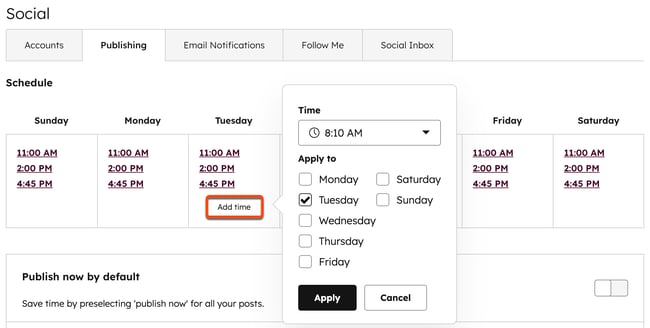
- Um eine vorhandene Veröffentlichungszeit zu löschen, bewegen Sie den Mauszeiger über die Zeitangabe und klicken Sie auf das deletePapierkorb-Symbol.
- Um Ihre Veröffentlichungszeiten so zu verändern, dass Beiträge innerhalb von 10 Minuten (vor oder nach) der geplanten Zeit veröffentlicht werden, klicken Sie auf den Schalter Als Mensch veröffentlichen , um ihn zu aktivieren.
